آموزش ضبط مکالمه در آیفون + همه روشها

ضبط کردن تماسها گاهی بسیار سودمند است؛ به ویژه اگر پای یک مصاحبه کاری، مکالمه مهم با مشتری یا حتی گفتگو با یکی از عزیزان در میان باشد. اما متاسفانه ضبط مکالمه در آیفون به این سادگیها نیست!
اگرچه در گوشیهای اندروید هم رکورد کردن تماس دردسرهای خودش را دارد؛ اما قطعا از انجام این کار در آیفون، راحتتر است. باید به این نکته توجه داشته باشیم که سیستم عامل iOS اجازه دسترسی هیچ برنامهای را به میکروفون و سیستم یکپارچه داخلی آیفون، صادر نمیکند!
با اینحال شاید هنوز راهی برای ضبط مکالمه در آیفون وجود داشته باشد. در این مقاله از مجله تکنولوژی ایده آل تک قصد داریم به بررسی همه روشهای این کار بپردازیم. لطفا تا پایان با ما همراه باشید.
آیا ضبط مکالمه قانونی است؟
سوالی که ذهن بسیاری از مخاطبان را درگیر میکند این است که آیا ضبط کردن مکالمههای تلفنی، قانونی است؟ قبل از هرچیز باید بدانید که دادگاه، مکالمه ضبط شده را به عنوان یک سند رسمی قبول نمیکند. از طرفی دیگر، ضبط صدای فرد بدون اجازه خودش، یک کار غیرقانونی و غیراخلاقی است.

بنابراین حتما قبل از شروع به ضبط مکالمه، فردی که پشت خط است را در جریان این موضوع که صدایش در حال ضبط شدن است قرار دهید. به این ترتیب و با رضایت کامل فرد، میتوانید مکالمه را رکورد کنید.
پس توصیه اکید داریم که از ضبط مکالمه تنها به جهت کاربردهای سودمند آن استفاده کنید. مواردی از قبیل ذخیره یک تماس مهم کاری، یک جلسه تلفنی آموزشی و … برخی از این موارد مفید و قابل توجیه هستند.
ضبط مکالمه در آیفون چه شرایطی دارد؟
همانطور که در ابتدای مقاله هم اشاره کردیم، ضبط کردن تماسها در آیفون، به طور کلی با انجام این کار در اندروید متفاوت است. در اندروید شما میتوانید از ابزار داخلی Call Recording (در بعضی از برندها و مدلها) یا اپلیکیشنهای جانبی استفاده کنید؛ در حالی که در آیفون هیچ کدام از این گزینهها را در اختیار نخواهید داشت.

سیستم عامل iOS به حفظ حریم خصوصی کاربران خود، اهمیت زیادی میدهد؛ بنابراین به هیچ برنامهای اجازه نمیدهد که به میکروفون و سیستم داخلی تلفن همراه آیفون دسترسی داشته باشد.
به عنوان سادهترین راه حل، میتوانید در زمان مکالمه از اسپیکر استفاده کرده و یک برنامه ضبط را در دستگاه دیگری که در کنارتان است (ویندوز، آیپد، آیفون، اندروید و …) فعال کنید. به این ترتیب، مکالمه در یک دستگاه جانبی ضبط شده و میتوانید آن را برای گوشی آیفون خود ارسال کنید.
ما در ادامه به چند روش موثر اشاره میکنیم که به کمک آنها میتوانید نسبت به ضبط مکالمه در آیفون اقدام کنید. بنابراین جایی نروید و حتما تا پایان با ما همراه باشید.
ضبط مکالمه با استفاده از برنامه Rev Call Recorder
اولین و شاید سادهترین روش، استفاده از برنامه رایگان Rev Call Recorder باشد. سازوکار این اپلیکیشن با آنچه که در ضبط مکالمه در اندروید 10 توضیح دادیم، کاملا متفاوت است؛ اما بهرحال کار شما را راه میاندازد.
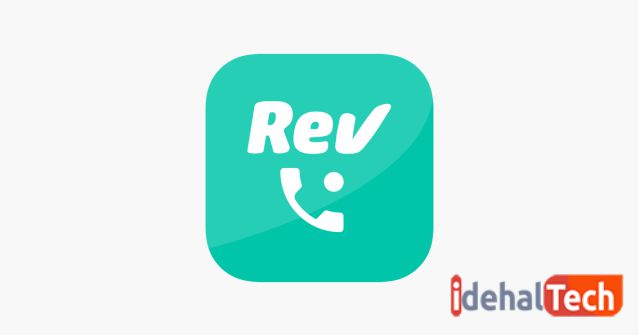
ضبط تماس نامحدود، فضای ذخیرهسازی نامحدود و امکان تبدیل مکالمه صوتی به متن، از جمله برخی از قابلیتهای مفید این برنامه ضبط مکالمه رایگان آیفون محسوب میشوند.
قبل از هرچیز، با ضربه زدن روی لینک زیر، برنامه Rev Call Recorder را روی آیفون خود نصب کنید:
در مرحله بعد، فضای ذخیره سازی آیفون خود را بررسی کنید. اگر فضای کافی در اختیار ندارید، میتوانید برخی از فیلمها، تصاویر و سایر فایلهای خود را به صورت موقت پاک کنید.
اکنون برنامه Rev Call Recorder را اجرا کرده شماره تلفن خود را در آن ثبت کنید. به این ترتیب، میتوانید نسبت به ضبط اولین مکالمه خود از طریق این اپلیکیشن اقدام کنید.
ضبط تماسهای خروجی
اگر قصد دارید با فردی تماس گرفته و مکالمه را ضبط کنید (به اصطلاح یک تماس خروجی را ضبط کنید) باید در زمان شروع تماس، برنامه Rev Call Recorder را اجرا کرده و مراحل زیر را دنبال نمایید:
- بعد از باز شدن برنامه، روی Start Recorded Call ضربه بزنید.
- روی گزینه Outgoing Call ضربه بزنید.
- شماره تلفنی که قصد تماس گرفتن با آن را دارید، وارد کنید.
- روی Add Call ضربه بزنید تا شمارهگیری انجام شده و تماس برقرار شود.
- بعد از برقراری ارتباط، روی Merge Calls ضربه بزنید تا ضبط کننده با تماس ادغام و ضبط مکالمه آغاز شود.
- با اتمام تماس، ضبط هم به صورت خودکار به پایان رسیده و یک فایل صوتی از مکالمه، در حافظه گوشی ذخیره میشود.
ضبط تماسهای ورودی
اپلیکیشن Rev Call Recorder یک گزینه را هم برای ضبط تماسهای ورودی (تماسهایی که در آنها، طرف مقابل با شما تماس گرفته است)، ارائه میدهد. برای ضبط کردن مکالمه در آیفون در زمان ثبت یک تماس ورودی، مراحل زیر را دنبال کنید:
- ابتدا تماس ورودی را بپذیرید. (به اصطلاح، به آن جواب دهید)
- سپس برنامه Rev Call Recorder را اجرا کنید.
- گزینه Start Recorded Call را انتخاب کنید.
- روی گزینه Incoming Call ضربه بزنید.
- وقتی از شما خواسته شد، با ضبط کننده Rev تماس بگیرید.
- پس از برقراری اتصال، روی Merge Calls ضربه بزنید.
- با پایان یافتن تماس، ضبط مکالمه هم به صورت خودکار به پایان رسیده و یک فایل صوتی از تماس، در گوشی ذخیره میشود.
به بیانی ساده میتوان گفت که روند ضبط مکالمه در برنامه Rev Call Recorder به این صورت است که یک تماس 3 طرفه برقرار میکند (شما، مخاطب و خود برنامه). سپس با ادغام تماس و ضبط کننده، مکالمهها را ضبط میکند.
دسترسی به تماسهای ضبط شده
برای دسترسی به فایل صوتی تماس ضبط شده، باید در برنامه Rev Call Recorder به قسمت Recordings بروید. در این لیست میتوانید همه مکالمهها را مشاهده کرده و در صورت تمایل، به آنها گوش داده یا یک کپی متنی از هر کدام، تهیه نمایید.
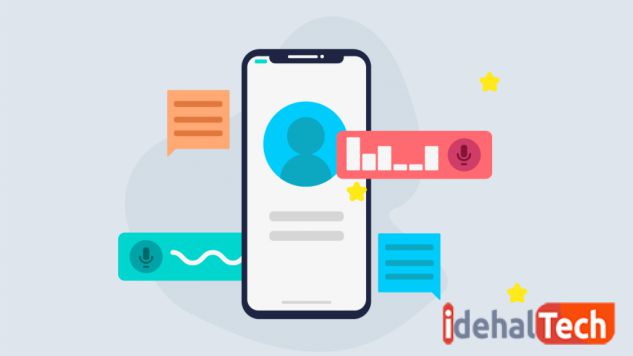
با ضربه زدن روی هر کدام از فایلهای صوتی مکالمههای ضبط شده، چند گزینه از قبیل پخش کردن، اشتراکگذاری و ساخت فایل متنی را مشاهده خواهید کرد. به صورت دلخواه، میتوانید هر کدام را انتخاب کنید.
به عنوان یکی دیگر از قابلیتهای جذاب برنامه Rev Call Recorder، باید به امکان برش فایل ضبط شده اشاره کرد. به این ترتیب، میتوانید تنها بخشی از تماس را که مورد نظرتان است، نگهداری کرده و مابقی را حذف نمایید.
ضبط تماس با Google Voice
روش دیگری که میتوانید از آن برای ضبط مکالمه در آیفون استفاده کنید، برنامه Google Voice است. اگرچه خدمات گوگل به صورت انحصاری برای دستگاههای اندروید طراحی شدهاند؛ اما کاربران آیفون هم میتوانند از بعضی از آنها از جمله گوگل ویس استفاده نمایند.
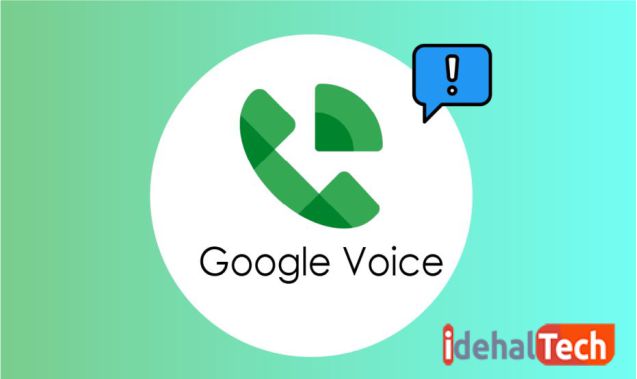
Google Voice یک پست رایگان است که یک شماره تلفن رایگان در اختیار شما قرار میدهد و در برخی از موارد، میتواند مکالمههای شما در گوشی آیفون را هم ضبط نماید.
نکته: اگرچه امکان برقراری تماس در گوگل ویس وجود دارد؛ اما قابلیت ضبط تنها برای تماسهای ورودی در دسترس است. به عبارتی دیگر، زمانی که با یک فرد تماس برقرار میکنید، نمیتوانید به کمک این روش، مکالمه را ضبط کنید.
ابتدا از طریق لینک زیر، برنامه Google Voice را برای آیفون دانلود کرده و نصب نمایید:
بعد از اینکه برنامه را با موفقیت نصب کردید، آن را اجرا کرده و مسیر Settings > Calls > Incoming call را دنبال کنید. اکنون تاگل کناری Incoming call options را روشن کنید تا قابلیت ضبط تماسهای ورودی، فعال شود.
نکته: ضبط تماسها در این روش، روی خود دستگاه آیفون انجام نمیشود؛ بلکه مکالمه روی سرورهای گوگل که از فناوری VoIP (انتقال صدا در اینترنت) پشتیبانی میکند، ذخیره میشوند.
با فشار دادن کلید 4، یک صدا برای هر دو طرف مکالمه پخش میشود با این مضمون که “تماس در حال ضبط شدن است”. به این ترتیب، گوگل حریم خصوصی را حفظ کرده و اجازه ضبط پنهانی مکالمه را نمیدهد.
برای توقف ضبط تماس، باید دوباره کلید 4 را فشار دهید. در طول مکالمه، هر زمان که خواستید صدا دوباره ضبط شود، باز هم کلید 4 را فشار دهید و برای قطع، یکبار دیگر آن را فشار دهید.
تماسهای ضبط شده از طریق ایمیل برای شما ارسال شده و همچنین در فهرست recordings پست صوتی Google Voice ظاهر میشوند. بنابراین در حافظه ذخیرهسازی گوشی آیفون، اثری از آنها را مشاهده نخواهید کرد.
کلام آخر
ضبط کردن تماسها در بسیاری از موارد، میتواند مفید و سودمند باشد؛ اما بهرحال با حریم خصوصی iOS سازگار نیست. به همین دلیل، کاربران گوشیهای آیفون، معمولا در این زمینه با مشکلات مختلفی مواجه میشوند.
در این مقاله به آموزش دو روش ساده برای ضبط مکالمه در آیفون پرداختیم. در صورتی که همچنان در این رابطه سوال یا ابهامی دارید، حتما در بخش نظرات با ما در میان بگذارید تا در اولین فرصت، پاسخگوی شما عزیزان باشیم.


